Microsoft introduceert een vernieuwde Meeting Details-ervaring in OneNote voor Windows
2 minuut. lezen
Uitgegeven op
Lees onze openbaarmakingspagina om erachter te komen hoe u MSPoweruser kunt helpen het redactieteam te ondersteunen Lees meer
Belangrijkste opmerkingen
- Met Meeting Details kunt u alle relevante informatie voor uw vergaderingen opslaan in OneNote op Windows. Dit omvat traditionele informatie (datum, beschrijving, deelnemers) en door AI aangedreven toevoegingen.
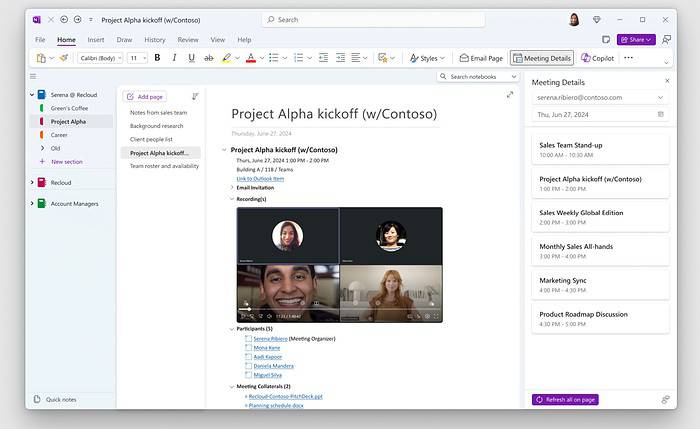
Microsoft vandaag onthuld de vernieuwde Meeting Details-ervaring in OneNote voor Windows. Met deze nieuwe Meeting Details-ervaring kunt u alle vergaderinhoud op één locatie beheren. Naast basisinformatie over de vergadering, zoals datum, beschrijving en deelnemers, bevat Meeting Details ook inhoud uit de intelligente samenvatting van de vergadering van Teams. Het intelligente vergaderoverzicht van Teams bevat vergadernotities, door AI voorgestelde taken en meer. Ten slotte bevat Meeting Details ook Loop-vergaderingsnotities.
Zo krijgt u toegang tot de nieuwe Meeting Details-ervaring:
- Open in OneNote op Windows een bestaand notitieblok en selecteer Thuis > Vergaderingsdetails.
- In het Details van de vergadering Kies een vergadering van de huidige dag of klik op het kalenderpictogram rechts van de datum van vandaag en kies een andere.
- Klik op de vervolgkeuzepijl boven de datumkiezer om te schakelen tussen beschikbare accounts en agenda's en selecteer degene die u wilt gebruiken.
- Als u vóór de vergadering vergaderingsgegevens aan uw pagina hebt toegevoegd, drukt u op de knop Vernieuw alles op de pagina knop onder aan het deelvenster voegt al het vergadermateriaal dat is gegenereerd op basis van de opname of transcriptie van de vergadering toe aan uw notitieblokpagina
- Om vergaderinhoud vanuit de nieuwe Outlook aan uw notitieblok toe te voegen, opent u de gewenste vergadering vanuit de agenda en selecteert u Home> Verzenden naar OneNote of klik met de rechtermuisknop op de vergadering en selecteer Verzenden naar OneNote in het contextmenu
Deze nieuwe Meeting Details-ervaring komt in de toekomst naar andere OneNote-apps. OneNote op Windows versie 2404 (build 17528.20000) of hoger, indien gebruikt met een commercieel account, kan deze functie deze maand gaan gebruiken. Houd er rekening mee dat de volgende scenario's momenteel niet worden ondersteund met de Meeting Details-ervaring:
- 3rd e-mailaccounts en agenda's van partijen
- Gedeelde agenda's.
- Bijgevoegde bestanden met 'Verzenden naar OneNote' vanuit nieuwe Outlook
- Door AI gegenereerde inhoud met 'Verzenden naar OneNote' vanuit de nieuwe Outlook








